Затоннелируем их:
Правой клавишей мышки нажмите на конце стрелки, обозначенном квадратными скобками и в контекстном меню выберите пункт Arrow Tunnel в CA ERwin Process Modeler:
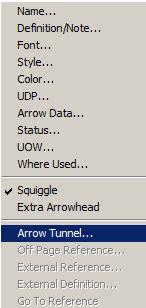
Откроется окно:
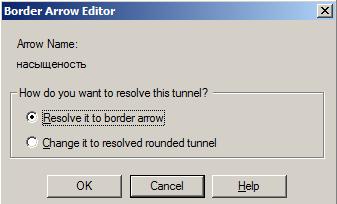
Есть два варианта для устранения незатоннелированности в CA ERwin Process Modeler:
Resolve it to border arrow - преобразовать стрелку в граничную (стрелка будет добавлена на дочерней диаграмме);
Change it to resolved rounded tunnel - преобразовать в туннельную стрелку (конец будет заключен в круглые скобки, а стрелка не будет перенесена на дочернюю диаграмму, и это не будет считаться ошибкой).
В данном случае нам нужен будет второй вариант, преобразуем все стрелки в туннельные:
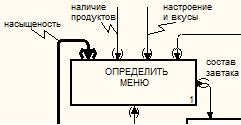
Так же в этой методике используется два новых элемента:
Внешняя ссылка:

Используется для отображения входов и/или выходов из системы.
Хранилище данных:
Используется для отображения объектов в покое (отображение очередей и т.д.)
Их можно добавить следующим образом:
Выберем соответствующий инструмент на панели:
Теперь левой клавишей мыши укажем на свободной области диаграммы место, где будет добавлен этот блок, откроется окошко для назначения имени блоку:
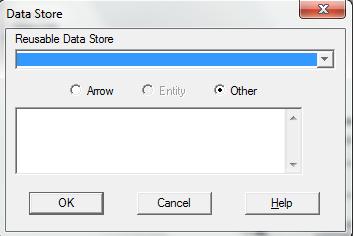
Как правило, данному блоку назначается в соответствие какая-либо стрелка - вкладка Arrow, но можно задать любое имя или выбрать из уже заданных, так как этот блок допускает многократное использование одного и того же имени - вкладка Other.
После того, как вы дадите имя блоку и нажмете Ok, он добавится в область диаграммы.
Итак, мы разобрались, как рисовать диаграммы в CA ERwin Process Modeler.
Если вдруг Вам понадобится удалить ту или иную диаграмму, то это можно сделать следующим образом:
- Нажмите на кнопку в панели инструментов в виде треугольника, направленного вправо:
- Откроется окно менеджера диаграмм:
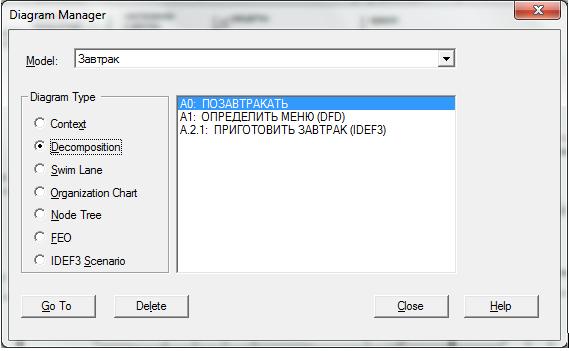
- В этом окне вы выбираете диаграмму, которую нужно удалить и нажимаете кнопку Delete.